Ha gyakran videók rögzítése A Canon videokamerájával tudnia kell, hogy nagyon fontos a videókat szerkeszteni, hogy azok jobbá váljanak. Néhány alapvető szerkesztés után személyes hangulatot, lendületet és hangulatot hozhat a Canon videókra. A Canon videokamera kiváló minőségű képeket kínál, és ötleteket és kreativitásokat kellene beillesztenie a kimeneti fájlba.

Itt felmerül a kérdés, hogyan lehet szerkeszteni a Canon videókat? Van valami jó? Canon videószerkesztő szoftver? Ha szeretne néhány alapvető szerkesztést elvégezni, beállítani és speciális effektusokat hozzáadni, akkor a különféle Canon videoszerkesztők és online szerkesztő alkalmazások segíthetnek abban. Itt, ebben a bejegyzésben felsoroljuk a top 5-at videószerkesztő szoftver a Canon számára. Bármelyiket kiválaszthatja a videóinak szerkesztéséhez.
Mielőtt megmutatnánk, hogyan kell szerkeszteni a Canon videókat, először segítünk megtalálni a megfelelő Canon videószerkesztő szoftvert. Az összes ajánlott fel van szerelve a gyakran használt szerkesztési funkciókkal, az Ön igényei szerint választhatja ki a kívánt alkalmazást.
Video Converter Ultimate egy nagyon népszerű videószerkesztő és konvertáló eszköz a Windows és a Mac felhasználók számára. Képes bármilyen Canon videószerkesztő anyaggal foglalkozni. Ez a Canon videószerkesztő szoftver nagymértékben támogatja a Canon / Nikon / Sony / Samsung videokamerán, a hordozható iOS / Android készüléken és más eszközökön készített bármilyen video és audio formátumot. Számos olyan funkcióval rendelkezik, amelyek segítségével szerkesztheti a videókat, beleértve a kivágást, a kivágást, a videók egyesítését, a videó effektusok beállítását, a 3D effektusok hozzáadását, a videó minőségének javítását és így tovább.
A Canon videók legjobb Canon videoszerkesztő szoftverrel történő szerkesztéséhez kövesse az alábbi lépéseket:
1 lépésAdd hozzá a Canon videót
Ingyenesen letöltheti, telepítheti és elindíthatja ezt a nagy teljesítményű Canon videoszerkesztő szoftvert a számítógépén. Kattintson a nagy dugó ikonra, vagy húzza át a Canon videofelvételi fájlokat ebbe a szoftverbe.
Csatlakoztathatja Canon fényképezőgépét a számítógéphez, és közvetlenül hozzáadhatja a videofelvételeket.
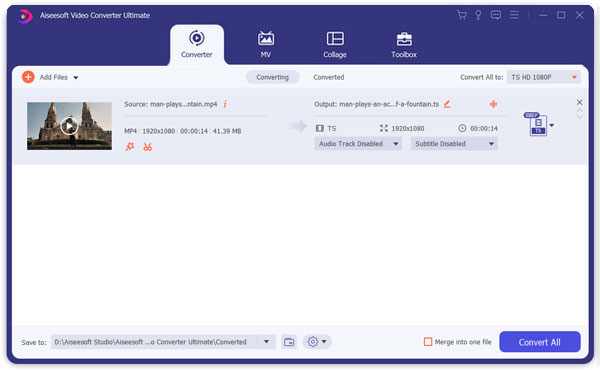
2 lépésSzerkessze a Canon videókat
Válasszon ki egy videofájlt, és kattintson a szerkesztés ikonra (egy csillagképre), hogy belépjen a szerkesztési ablakba, ahol a különféle szerkesztőeszközöket használhatja.

➤ A Canon oldalról történő rögzítésének javításához kattintson a Forgatás fülre. Ez lehetővé teszi a Canon videók forgatását Forgassa 90 órával az óramutató járásával megegyező irányban, forgassa 90 órával az óramutató járásával ellentétes irányba, vízszintes flip, és a Függőleges flip.

➤ A videofelvétel nem kívánt keretének megszabadításához használhatja Termés funkció. Levághatja a videót a fekete tartomány vagy más felesleges részek törléséhez.

➤ Ha kompenzálni szeretné a videofelvétel fényét, kattintson a gombra Hatás és szűrő, amely lehetővé teszi a videóeffektusok testreszabását szűrők alkalmazásával, valamint a fényerő, a telítettség, a kontraszt, a színárnyalat és egyebek beállításával.

➤ Ezenkívül megengedheti, hogy személyes kép / szöveges vízjelét hozzáadja a kimeneti videóhoz, mielőtt a Canon felvételi fájlját online megosztaná.

Background Háttérzene vagy felirat hozzáadásához kattintson a gombra Audio a hangfájl létrehozásához a hangfájlhoz.

➤ Ha feliratot szeretne hozzáadni a videó magyarázatához, válassza a lehetőséget Felirat hogy elkészítsem.

Ezenkívül ez a szoftver az eszköztárat is kínálja, hogy segítsen létrehozni egy csodálatos videofájlt.
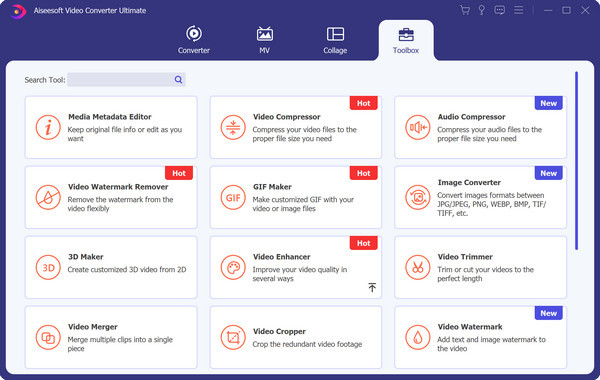
➤ Ha videofelvételt készít a Canon segítségével kézzel, a videofájl remeghet. A videó remegésének csökkentése érdekében használja fokozza funkció az ingatag videokép stabilizálásához, az előkelő videó felbontáshoz, a fényerő és a kontraszt optimalizálásához, valamint a videó zajának eltávolításához.
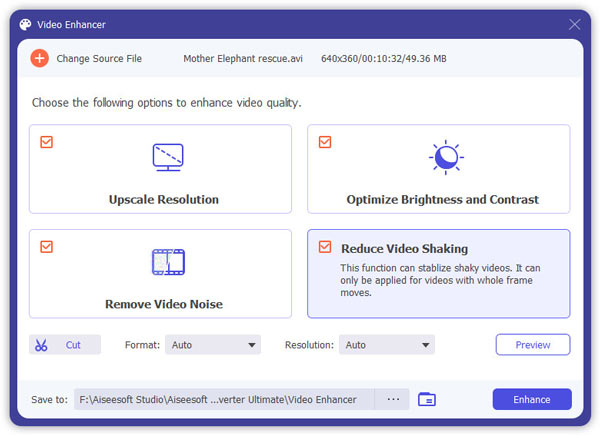
Ezt követően szerkesztheti a Canon videofelvétel metaadatainak adatait, az online feltöltés előtt tömörítheti a nagyméretű videofájlt, videofájlból sajátos GIF-eket hozhat létre, 3D-s videókból pedig 2D fájlokat hozhat létre.
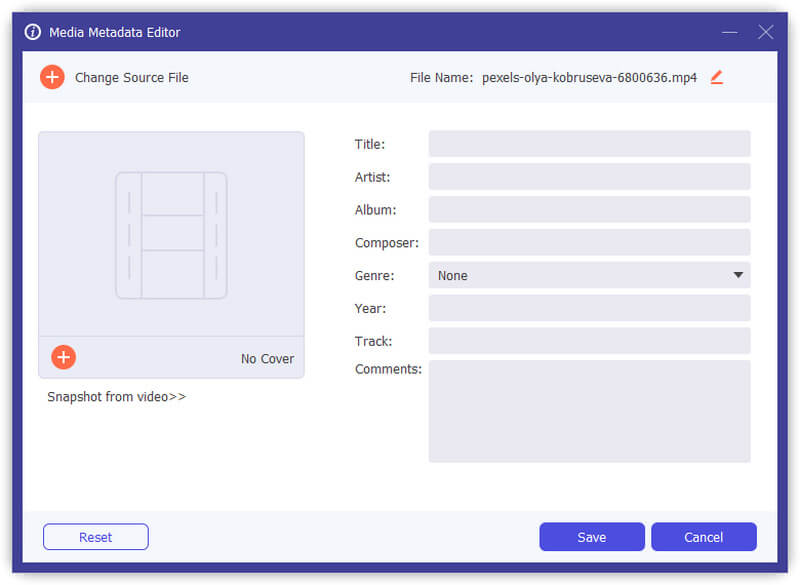
➤ A hosszú videofelvétel rövidítéséhez és a nem kívánt részektől való megszabaduláshoz természetesen nem hajlandó lemaradni vágás funkciót.
A kattintás után a vágás ikont, majd létrehozhat egy új szegmenst, feloszthat egy fájlt 2 klipre, és a szegmens másolásával és beillesztésével lenyűgöző effektusokat hozhat létre.

Vágja le a videót, hogy csak a hasznos alkatrészeket mentse.
➤ Végül több videoklipet egyesíthet egy új teljes képpé. Csak kattintson a nyíl lefelé vagy a nyíl felfelé ikonra, vagy mozgassa és dobja be a fő felületet a Canon videofelvételek új sorrendbe rendezéséhez.
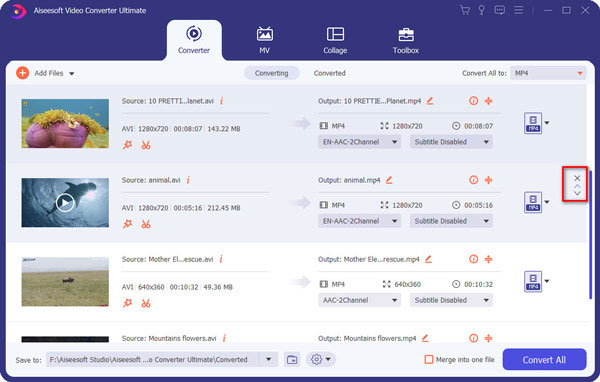
3 lépésExportálja és mentse a szerkesztett videót
Beépített videolejátszójának köszönhetően szerkesztés közben praktikusan ellenőrizheti a videóeffektusokat. Szabadon választhatja ki a megfelelő kimeneti videó formátumot a legördülő menüből Mindet átalakítani. Állítsa be a rendeltetési helyet, majd kattintson Összes konvertálása a szerkesztett Canon videofájl exportálásának megkezdéséhez.

A fent említett legjobb Canon videoszerkesztő mellett más Canon fájlszerkesztő programok is jó munkát végeznek a Canon videók számítógépes szerkesztésében.
Ha a számítógépen videókat szeretne szerkeszteni, a Windows Movie Maker szintén jó lehetőség. Ez az ingyenes Canon videószerkesztő szoftver egy intuitív felülettel rendelkezik, amely nagyon egyszerűvé teszi a Canon videók összes szerkesztésének elvégzését. Segíthet a videó klippek készítésében és néhány effektus beállításában. De tudnia kell, hogy a Windows Movie Maker csak korlátozott formátumú videókat támogat. Valószínűbb, hogy a nem támogatott videoformátum-helyzetbe kerül.
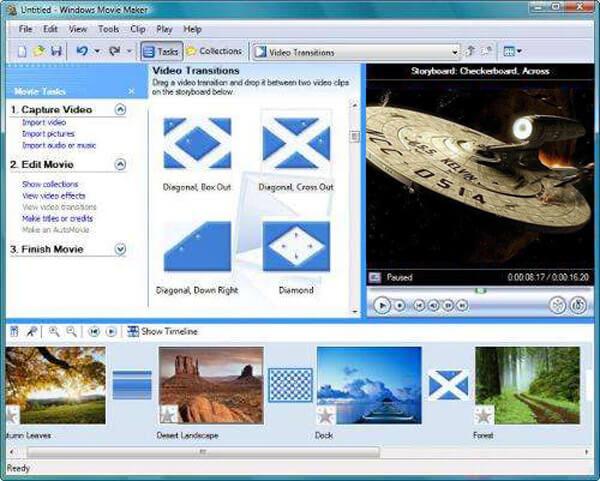
A Lightworks az egyik legjobb ingyenes videószerkesztő eszköz. Hatékony Canon videoszerkesztő szoftverként működhet, amely segít a videók szerkesztésében. Számos alapvető szerkesztési funkció megtalálható a Lightworks alkalmazásban. Valós időben módosíthatja a videó sebességét, szabályozhatja a klipeket és a számok hangerejét, effekteket és átmeneteket adhat hozzá. Nem kell túl sokat aggódnia a nem támogatott formátumprobléma miatt. Kompatibilis a legnépszerűbb video / audio formátumokkal.
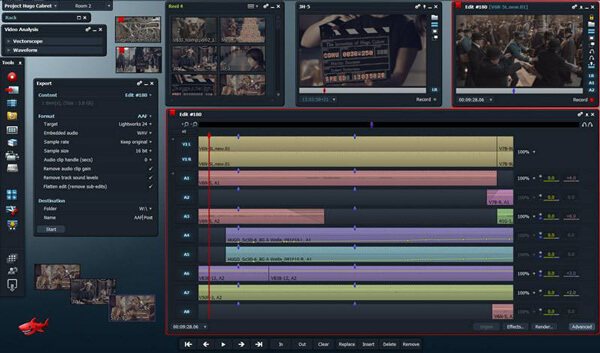
iMovie egy ingyenes videószerkesztő a Mac-en. Egyszerű videoszerkesztő effekteket kínál, mint például feliratok hozzáadása, háttérzene hozzáadása és zökkenőmentes átmenetek hozzáadása a videó előzetesének vagy filmjének elkészítéséhez. Extra speciális effektusai lassítással vagy gyorsítással hozhatnak létre filmműveleteket. A 13 kreatív videoszűrő effektus nosztalgikus néma kori stílust, szüreti nyugati megjelenést és más megjelenést kölcsönöz Önnek. Ennek az egyszerű Canon videoszerkesztőnek az egyik hátránya, hogy korlátozott videoformátumokat támogat, például MP4, MOV stb. A Canon által rögzített MTS vagy M2TS fájlok szerkesztéséhez konvertálja az MTS / M2TS-t MP4-be vagy MOV.
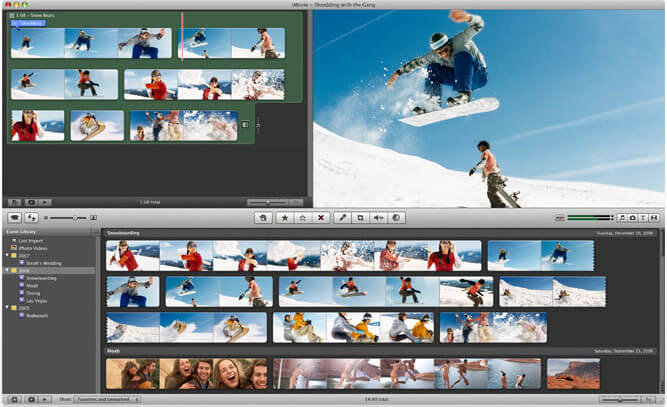
A Final Cut Pro egy másik Apple termék, amely a Canon videók szerkesztésére szolgál. Ez egy professzionális szintű videószerkesztő eszköz Mac-en. A kezelőfelületéről rengeteg videoszerkesztő eszköz látható. A 360 fokos felvételeket és a HDR-t támogatva, erőteljes 3D-s címmel és lenyűgöző áttéréssel simítja az ugróvágásainkat.
Előnyei is kiemelkedőek.
A nem hagyományos idővonal-szerkesztés kikapcsolhatja a régóta működő profi szerkesztőket. Ezenkívül az ár nem biztos, hogy megfizethető néhány kezdő számára, akik ingyenes és egyszerű Canon videoszerkesztőt keresnek.
Mielőtt egy Canon MTS fájlt importálna a Final Cut Pro programba, ne felejtse el átalakítani az MTS-t Final Cut Pro által támogatott formátumokká.
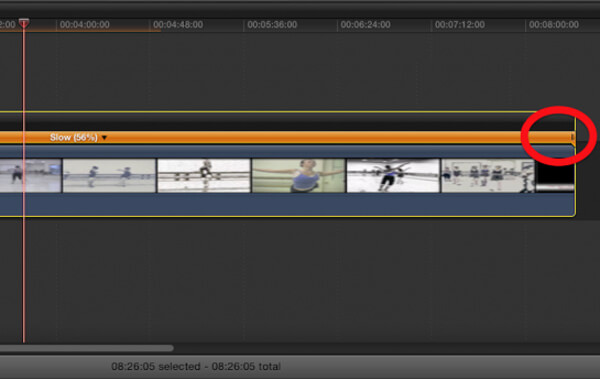
Van a Canon videószerkesztő szoftver?
Igen. A Canon Connect alkalmazás lehetővé teszi a rögzített fényképek és videók átvitele a Cannon fényképezőgépről az iOS vagy Android készülékekre. Összeállíthatja a felvételt, beállíthatja a zoomot, a fókuszt, az önkioldót és így tovább.
Hogyan szerkeszthetem a nyers képeket a Canon fényképezőgépemen?
Indítsa el a Cannon Digital Photo Professional alkalmazást, és válassza ki a szerkeszteni kívánt képet. Kattintson a Kép szerkesztése ablakra, és beállíthatja a kontrasztot, a kiemelést, a színbeállítást és a telítettség csúszkáit.
Szerkeszthetek egy videót az iPhone-on?
Igen. tudsz szerkesztheti a videót az iPhone-on. Csak nyissa meg a Fotók alkalmazást iPhone-ján, és keresse meg a szerkeszteni kívánt videót. Koppintson a Szerkesztés elemre a képernyő jobb felső sarkában. Kivághatja a videót, levághatja a videót, hozzáadhat effektusokat és beállíthatja az expozíciót, kiemeléseket, árnyékokat, kontrasztot, fényerőt stb.
Szeretne videókat készíteni, hogy élvezze a csodálatos pillanatokat Canon kamerájával? A felvétel után a videó minőségének javításához a Canon videószerkesztő szoftvert kell használnia. Remélem, hogy jobban szerkesztheti Canon videóit, miután elolvasta ezt a bejegyzést.